Как создать папку для хранения файлов на Android – довольно частый вопрос, которые задают пользователи. Количество владельцев смартфонов с данной ОС становится все больше и больше, при этом почти каждый пользователь старается настроить интерфейс под свои нужды.
Как сделать хранилище для файлов и приложений
Упорядочивание файлов по формату, хранение музыки, игр, и иных данных, так или иначе, облегчает их поиск. Папки для хранения информации можно создавать не только через файловые менеджеры, но и через стандартное меню смартфона. Процесс создания такого раздела может слегка отличаться. Все будет зависеть от того, какой именно тип размещения требуется: на главном экране, в меню или в ваших документах.
Чтобы создать новую папку в смартфоне, вам придется войти в него. После этого тапните на клавишу «Меню». Данная кнопка имеется в каждом устройстве (около команды «Домой»). Также данная клавиша имеется и в навигации Андроид системы. Она может располагаться в углу и иметь форму трех точек, стоящих в вертикальном положении.
КРУТОЕ ПРИЛОЖЕНИЕ Лайфхак для твоего телефона, к сожалению только для андроида
После тапа по кнопке появляется дополнительное меню, в котором можно найти раздел «Новая папка». После этого выберите файл, которые требует перемещения и нажмите на кнопку «Ок». Как видите, все выглядит очень просто.
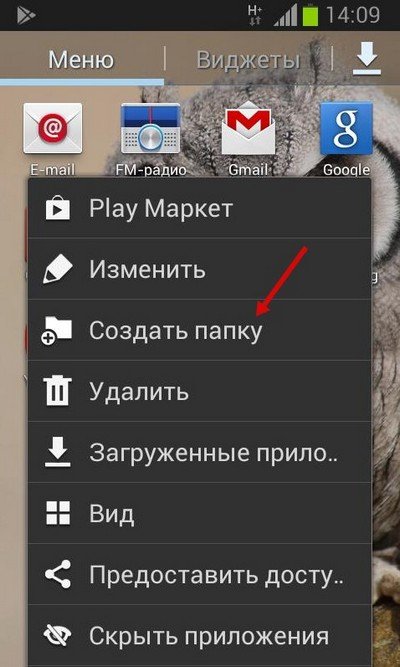
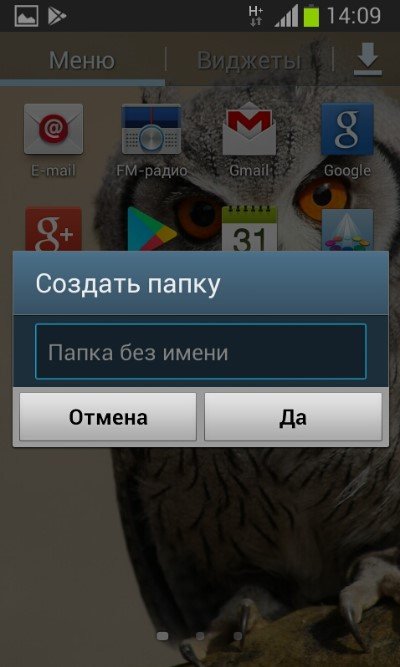
По такому же примеру вы можете создать папку для приложений и на самом рабочем столе. Перейдите на главный экран и тапните по уже знакомой вам кнопке. Теперь тапните по команде «Добавить». Далее выберите опцию «Папка». Система покажет все возможные файлы, которые могут быть перемещены в новый каталог.
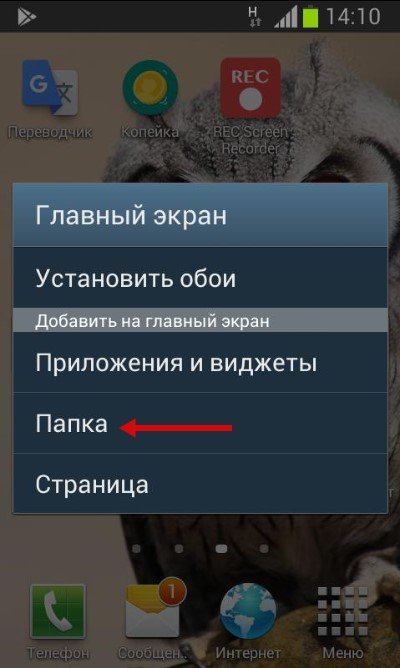
Если же пользователю понадобится создать папку в проводнике, то и в этом разделе нет особых сложностей. В самом начале перейдите в требуемый раздел, например, на встроенную карту памяти. Теперь опять вызовите кнопку «Меню», и в показанном списке найдите интересующую опцию.
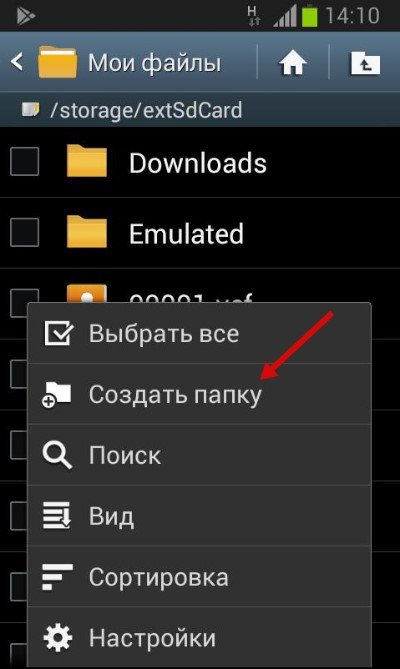
Теперь же нужно придумать имя для созданного каталога и тапнуть на кнопку «Ок».
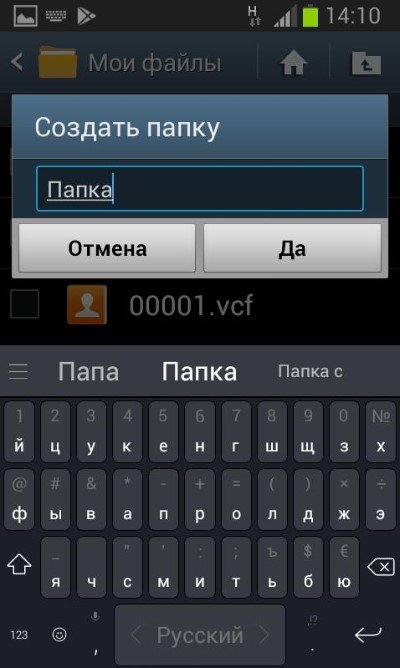
У пользователя не должно возникнуть сложностей с данным процессом. Теперь переходим к созданию пароля для приложения или папки.
Как установить пароль
В стандартном пакете опций системы Android, установка пароля на разделы или приложения не включена. Но мы без труда можем установить специальную утилиту для защиты программ от входа. Таких приложение большое количество. Самые лучшие из них это – Apps Locker Master и KNOX.
СРОЧНО Удали Эту ПАПКУ на своем АНДРОИДЕ. Как за 1 минуту увеличить память на своем телефоне.

Главная сложность – отыскать версию для вашего смартфона, которая может поддерживать опцию блокировки папок. Программа под названием AppLock «Шлюз» создает хранилище для снимков и снятого на камеру материала: запустите утилиту и откройте основное меню. Здесь будут представлены все нужные папке. Все, что окажется в папках, будет запаролено. Открыть папку можно будет, только при помощи кода.
Источник: top-androidd.ru
6 лучших приложений Android Notes с папками
Вы ищете приложения для создания заметок на Android, которые упорядочивают заметки в папках? Вы ищете систему папок в приложении для заметок для удобной организации? Вы пришли в нужное место. Калькуляторы, будильники, музыкальные плееры и даже телевизор для некоторых смартфоны заменили почти все традиционные носители информации. Они также заставили нас отказаться от ручки и бумаги благодаря мощным приложениям для заметок, доступным на Android.
Программы для Windows, мобильные приложения, игры — ВСЁ БЕСПЛАТНО, в нашем закрытом телеграмм канале — Подписывайтесь:)
Хотите ли вы делать заметки в классе или на деловой встрече или быстро записывать вещи, приложения для создания заметок на Android позволяют вам делать все. Однако большинству этих приложений не хватает должной организации. Хотя большинство приложений для создания заметок предоставляют возможность добавлять теги, разделяющие разные типы заметок, я предпочитаю хранить их в папках. Если вам также нужно приложение для заметок с папками, в этой статье мы собрали шесть лучших приложений для заметок Android с папками. Итак, приступим.
1. Блокнот Zoho
Победитель в категории Лучшее приложение Google PlayStore в 2017 году, Zoho Notebook предлагает простоту и элегантность в одном приложении. Приложение чрезвычайно интуитивно понятно, а сам первый экран предназначен для ноутбуков. Это говорит нам о том, насколько большое значение придается функции «записной книжки». Поскольку это приложение для создания заметок, Zoho Notebook отказался от термина Папки используется другими приложениями. Вместо этого он предпочитает использовать термин Ноутбук, что дает более классический вид.
Особенности:
- Возможность добавлять изображения, аудио и эскиз
- Создавайте контрольные списки
- Сканируйте и сохраняйте документы
- Изменить цвет заметки
- Параметры форматирования, такие как полужирный, курсив, списки и т. Д.
- Добавить фото обложки блокнота
- Перемещение или копирование заметок между записными книжками
- Блокировать ноутбуки паролем
- Жесты
- Интеграция с Google Assistant
- Создавайте заметки с помощью ярлыков Android Launcher
Доступность и синхронизация
Zoho Notebook также доступен как Mac приложение, iOS приложение и веб-приложение к которому можно получить доступ через любой браузер. В настоящее время версия приложения для Windows недоступна.
Вы можете получить доступ к своим заметкам на любом устройстве благодаря возможности облачной синхронизации, доступной в приложении Zoho Notebook.
Цена и размер
Это бесплатно. Все упомянутые выше функции доступны бесплатно, без рекламы. Он весит 39 МБ.
2. Microsoft OneNote
Разработкой Microsoft является приложение OneNote. Он позволяет делать все, что касается заметок, от простых задач, таких как добавление изображений, до интеграции с другими приложениями Microsoft, такими как Office Lens.
Приложение не только позволяет организовывать заметки с помощью папок, но даже позволяет создавать подпапки, известные как разделы. Иерархия: Блокноты — Разделы — Страницы.
Однако за все это великолепие приходится платить — приложение весит около 68 МБ. Но это не единственный недостаток. Иногда он кажется медленным и медленным. Если вы можете это сделать, приложение OneNote предлагает потрясающую организацию заметок.
Особенности:
- Делитесь и сотрудничайте с другими
- Войти с несколькими учетными записями
- Поддерживает ярлыки приложений для Android 7.1+
- Добавляйте изображения, аудио, вырезки из Интернета
- Нарисуйте и зарисуйте
- Сканируйте и сохраняйте документы
- Параметры форматирования, такие как полужирный, курсив, списки и т. Д.
- Перемещение или копирование страниц (заметок) между разделами
Доступность и синхронизация
Приложение OneNote доступно как Mac приложение, iOS приложение, Windows приложение и сеть приложение. Подобно Zoho Notebook, OneNote также предлагает возможность облачной синхронизации.
Цена и размер
Приложение доступно бесплатно и весит почти 68 МБ.
3. Нимбус Нота
Как и приложение OneNote, Nimbus Note также предлагает функцию подпапок. Однако, в отличие от OneNote, Nimbus Note предпочитает обычные имена, например папки и подпапки. Кроме того, он предлагает богатые функции создания заметок, такие как заметки и напоминания на основе местоположения, добавление в избранное, отправка заметок и т. Д.
Особенности:
- Добавить изображения, аудио, видео и документы
- Сохраняйте информацию из Интернета с помощью веб-клиппера Nimbus Note
- Создать контрольный список
- Поделиться с другими
- Поддерживает форматирование
- Добавляйте списки дел в свои заметки
- Поиск по тексту и изображениям
- Изменить цвет заметки
- Настроить внешний вид папок (списки, карточки и пользовательские)
- Поддерживает темную тему
Доступность и синхронизация
Приложение Nimbus Note доступно для ПК, iPad, а также iPhone. Он также доступен как веб-приложение и Расширение Chrome.
Приложение предлагает как облачное, так и локальное резервное копирование.
Цена и размер
Приложение доступно бесплатно, однако вы можете синхронизировать только 100 МБ данных каждый месяц. Каждый месяц цикл сбрасывается, и вы сможете синхронизировать дополнительные 100 МБ данных. Приложение весит 25 МБ.
4. SomNote
SomNote имеет размер всего 11 МБ и представляет собой красивое приложение для создания заметок с чистым пользовательским интерфейсом. Приложение также предлагает папки с цветовой кодировкой. Однако в настоящее время в приложении отсутствует функция подпапок.
В отличие от других приложений, здесь нет панели навигации. Таким образом, вы не можете легко перейти к другим папкам или заметкам, и вам придется вернуться, чтобы получить доступ к другим заметкам или папкам. Более того, приложение не поддерживает параметры форматирования.
Особенности:
- Цветные папки
- Несколько режимов просмотра
- Изменить шрифт
- Замок штифтом
- Быстрый поиск по ключевым словам
- Темы
- Добавить изображения (отсутствует поддержка аудио и видео)
- Эскиз
Доступность и синхронизация
Приложение SomNote note в настоящее время не имеет версии для ПК, но доступно как онлайн-инструмент и имеет Расширение Chrome также. Это также доступно на Магазин приложений Apple.
Приложение также предлагает резервное копирование в облаке.
Цена и размер
Приложение доступно бесплатно, однако вы получаете только 1 ГБ бесплатного хранилища для хранения ваших данных. Он весит 11 МБ.
5. ClevNote
ClevNote — это интеллектуальное приложение для создания заметок, которое предлагает четыре типа «умных» списков — номер банковского счета, контрольный список, список дней рождения и идентификаторы сайтов. Эти умные списки упрощают организацию, сохранение и использование данных в этих списках.
Например, все номера ваших банковских счетов сохраняются в списках банковских счетов. Когда вы открываете список, вы можете легко скопировать номер банковского счета, просто нажав на кнопку «Копировать в буфер обмена». Точно так же вы можете создать другие папки, которые могут содержать либо простые текстовые заметки, либо любые умные списки.
Особенности:
- Интеллектуальные папки
- Автоматические ссылки для телефона, адреса электронной почты и номера телефона
- Напоминания о днях рождения (благодаря списку дней рождения)
- Код блокировки
- Мощный поиск
- Розовая тема (доступна только одна, странно!)
К сожалению, в приложении отсутствует поддержка изображений, звука и видео.
Доступность и синхронизация
Приложение доступно только на Android, что означает отсутствие синхронизации. Хотя приложение обеспечивает резервное копирование на Google Диск, функция синхронизации отсутствует.
Цена и размер
Приложение доступно бесплатно и весит всего 4,2 МБ.
6. Evernote
Умм. . . нет. Мы не забыли старое приложение Evernote. Это первое приложение, которое могут предложить все. Поэтому мы подумали, что давайте сохраним его как последний вариант в списке, чтобы вы сначала познакомились с несколькими новыми приложениями.
Evernote — это мощное и многофункциональное приложение, которое позволяет вам систематизировать заметки и многое с ними делать. Вы можете форматировать заметки, добавлять изображения и аудио, делать наброски заметок, а также делиться ими и сотрудничать с другими.
Однако в последнее время Evernote потерял ту привлекательность, которой когда-то был известен. Он раздувается ненужными функциями, кажется тяжелым, ограничения бесплатной учетной записи значительно увеличились, а синхронизация доступна для двух устройств только в базовой (бесплатной) учетной записи. Это просто не кажется правильным, но это не должно мешать вам проверять приложение, если вы никогда не использовали его.
Особенности:
- Добавляйте изображения, аудио, видео, документы и веб-вырезки
- Создавайте списки дел
- Сканируйте и сохраняйте документы
- Несколько вариантов форматирования
- Мощный поиск
Доступность и синхронизация
Приложение доступно на всех основных платформах, таких как iOS а также Windows. Он предлагает облачную синхронизацию на всех платформах.
Цена и размер
Хотя приложение доступно бесплатно, оно имеет ограничения, например, вы можете синхронизировать только 2 устройства, а ограничение на загрузку в месяц ограничено 60 МБ. Он весит 26 МБ.
Что еще?
Другие приложения для заметок, такие как Quip, Примечания к папке, Тип Примечание, а также Классические заметки Lite также поддерживают папки. Хотя приложение Quip поддерживает синхронизацию, другие обеспечивают только локальное резервное копирование.
Если вы используете какое-то другое приложение, поделитесь своими рекомендациями в комментариях ниже.
Последнее обновление 8 фев 2018
Вышеупомянутая статья может содержать партнерские ссылки, которые помогают поддерживать Guiding Tech. Однако это не влияет на нашу редакционную честность. Содержание остается объективным и достоверным.
Программы для Windows, мобильные приложения, игры — ВСЁ БЕСПЛАТНО, в нашем закрытом телеграмм канале — Подписывайтесь:)
Источник: tonv.ru
Как создать папку на Андроид
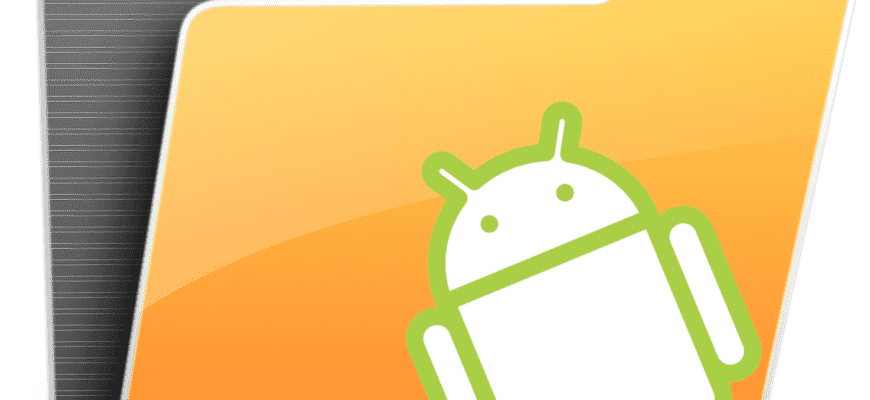
Руководства
С помощью папок вы можете группировать приложения по необходимым параметрам. Соберите в одном месте соцсети, игры или редакторы для обработки изображений. Такая функция упорядочит документы, а также соберет ваши любимые книги в одном месте.
Способы создания папок в ОС Android
Создать папку на рабочем столе
Первое, что видит человек после включения или разблокировки смартфона, это рабочая область, где собраны все часто используемые программы. В операционных системах iOS и MIUI вы уже можете встретить папки на внешнем рабочем столе, где собраны все социальные сети или работа с Google-приложениями. Вы можете сделать это самостоятельно с любыми программами на Android:
- Переместите на рабочий стол ярлыки программ, которые хотите объединить.
- Выберите одно из приложений, зажмите ярлык и соедините с другим значком.
- Два значка окажутся в одной объединяющей папке. Следующие ярлыки вы можете также туда перемещать. По желанию папку можно переместить на другой рабочий стол, в другую область текущей страницы, переименовать или удалить. Удалятся только ярлыки программ, которые можно восстановить из общего меню.
Через файловый менеджер
Как создать папку с помощью встроенного менеджера:
- Откройте диспетчер файлов.
- Выберите папку в памяти или область, где нужно создать еще одну папку.
- Выберите в меню папки «Создать папку» или «Новая папка» (в зависимости от файлового менеджера).
- Назовите папку.
- Нажмите «Ок».
Через компьютер
Если вам надо работать с большим количеством файлом, удобнее всего это делать через компьютер.
Что нужно сделать, чтобы создать папку с помощью ПК:
- Подключите смартфон к компьютеру или ноутбуку с помощью USB-кабеля.
- Выберите на телефоне тип подключения «Медиа-устройство».
- После того, как компьютер обнаружит телефон, откроется автозагрузчик на компьютере, где нужно открыть папку с файлами «проводник».
- Найдите нужную папку в каталоге Android устройства. Выполните нужные действия с файлами привычными командами компьютера: Ctrl+C/Ctrl+V и т.д.
Часто задаваемые вопросы и ответы на них
Не получается создать папку вышеуказанными способами:
Скачайте с PlayMarket любой лаунчер (графическая оболочка), в котором есть функция управления папками.
Как поставить пароль на папку
В Android изначально не предусмотрена установка пароля на папку. Но можно установить стороннюю программу для блокировки директории, например KNOX, Apps Locker Master и Smart AppLock (шлюз).
У меня нет встроенного файлового менеджера
Его можно скачать с PlayMarket. Для этого введите в поиск «File Manager» или «Диспетчер файлов» и скачайте любой понравившийся.
Система Android хороша тем, что любое решение, не предусмотренное разработчиками решение, можно сделать с помощью открытого кода. Таким образом в PlayMarket вы можете скачать любой проводник для работы с файлами, поставит на директорию пароль или сменить картинку папки.
Источник: mrandroid.ru